LibreOffice is een toonaangevende gratis en open-source office suite die een breed scala aan applicaties bevat, zoals Writer (tekstverwerking), Calc (spreadsheets), Impress (presentaties), Draw (vector graphics), Base (databases) en Math (formulebewerking). Het biedt uitgebreide compatibiliteit met verschillende documentformaten, waaronder die gebruikt door Microsoft Office, waardoor het een veelzijdige tool is voor zowel persoonlijk als professioneel gebruik. Gesteund door een levendige community en continue ontwikkeling, biedt LibreOffice een robuust alternatief voor propriëtaire kantoorsoftware, waardoor gebruikers efficiënt documenten kunnen maken, bewerken en eraan kunnen samenwerken op meerdere platforms.
In deze uitgebreide gids verkennen we drie effectieve methoden om LibreOffice te installeren op Fedora 40 of 39 Linux-systemen: direct downloaden en installeren via de command-line interface (CLI), gebruikmakend van Fedora AppStream en implementeren via Flatpak met Flathub. Of u nu een doorgewinterde Linux-gebruiker bent die vertrouwd is met terminalopdrachten of de voorkeur geeft aan grafische installatiemethoden, deze tutorial helpt u LibreOffice naadloos in te stellen op uw Fedora-omgeving.
Methode 1: Installeer LibreOffice via standaard Appstream
Vernieuw Fedora-pakketten
Voordat u LibreOffice op Fedora Linux installeert, is het cruciaal om ervoor te zorgen dat alle pakketten op uw systeem up-to-date zijn. Deze stap helpt bij het handhaven van de systeemstabiliteit en veiligheid.
Voer de onderstaande opdracht uit in uw terminal om de pakketten te vernieuwen en te upgraden:
sudo dnf upgrade --refreshDit commando combineert twee acties: 'upgrade' werkt alle geïnstalleerde pakketten bij naar hun nieuwste versies, en '–refresh' dwingt het systeem om de cache te negeren en rechtstreeks vanuit de repository's te controleren op nieuwe updates.
Installeer LibreOffice via DNF-opdracht
Na het updaten van de systeempakketten is de volgende stap het installeren van LibreOffice. Fedora's officiële repository, bekend om zijn stabiliteit en regelmatige updates, host het LibreOffice-pakket.
Om LibreOffice te installeren, gebruikt u de volgende opdracht in de terminal:
sudo dnf install libreofficeDit commando instrueert DNF, Fedora's pakketbeheerder, om de LibreOffice suite te installeren. DNF handelt automatisch afhankelijkheden af en installeert alle benodigde componenten van LibreOffice, waardoor een naadloos installatieproces wordt gegarandeerd.
Methode 2: LibreOffice installeren via directe download
Verkrijg het LibreOffice RPM-archief
Ga naar de LibreOffice-downloadpagina om de benodigde downloadlinks te vinden. Gebruik een commando als wget om de nieuwste versie van LibreOffice te downloaden.
Om bijvoorbeeld LibreOffice 7.6.4 te downloaden, gebruikt u:
wget https://download.documentfoundation.org/libreoffice/stable/7.6.4/rpm/x86_64/LibreOffice_7.6.4_Linux_x86-64_rpm.tar.gzLet op: Controleer altijd de meest recente downloadlink, aangezien de URL hier regelmatig kan veranderen.
Pak het gedownloade LibreOffice-archief uit
Zodra het downloaden is voltooid, pakt u het LibreOffice-pakket uit met de opdracht:
tar xvf LibreOffice_*_Linux_x86-64_rpm.tar.gzMet deze opdracht wordt het bestand gedecomprimeerd en voorbereid voor installatie.
Navigeer naar de uitgepakte map
Ga naar de map met de uitgepakte RPM-bestanden:
cd LibreOffice*/RPMS/Deze stap is cruciaal om ervoor te zorgen dat de installatieopdrachten in de juiste map worden uitgevoerd.
Voltooi de installatie van LibreOffice RPM
Verwijder eerst alle vooraf geïnstalleerde LibreOffice-versies om conflicten te voorkomen. Dit kan gedaan worden met:
sudo dnf remove libreofficeInstalleer vervolgens de nieuwste versie van LibreOffice die u hebt gedownload:
sudo dnf install *.rpmDit commando zal alle RPM-bestanden in de huidige map installeren, waardoor effectief de nieuwste versie van LibreOffice op je Fedora-systeem wordt geïnstalleerd.
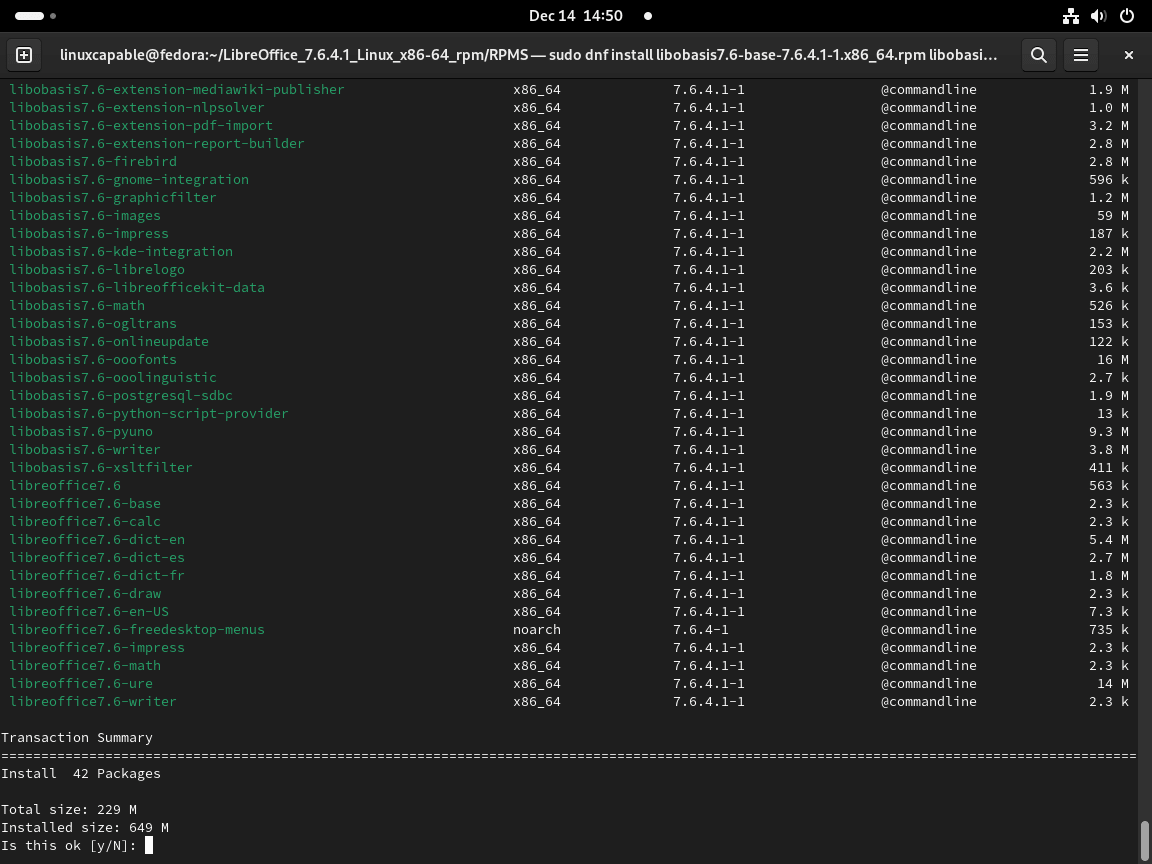
Methode 3: Installeer LibreOffice via Flatpak en Flathub
Activeer Flathub Repository voor LibreOffice
Begin met het integreren van de Flathub repository met Flatpak op je Fedora systeem. Dit is essentieel voor toegang tot LibreOffice via Flatpak.
Voer de onderstaande opdracht uit in uw terminal:
sudo flatpak remote-add --if-not-exists flathub https://flathub.org/repo/flathub.flatpakrepoMet deze opdracht registreert u de Flathub-repository bij uw Flatpak-pakketbeheerder, zodat u LibreOffice en andere Flatpak-applicaties vanuit Flathub kunt installeren.
Implementeer LibreOffice-installatie via Flatpak
Ga verder met het installeren van LibreOffice met behulp van de volgende Flatpak-opdracht:
flatpak install flathub org.libreoffice.LibreOfficeMet deze opdracht wordt LibreOffice opgehaald en geïnstalleerd van Flathub. Afhankelijk van uw internetsnelheid kan het download- en installatieproces variëren in duur.
Probleemoplossing: installatieproblemen met Flatpak oplossen
In gevallen waarin u een fout tegenkomt zoals:
"error: Unable to load summary from remote flathub: Can't fetch summary from disabled remote 'flathub,"Je kunt dit oplossen door de Flathub-repository opnieuw in te schakelen met de opdracht:
flatpak remote-modify --enable flathubDeze actie activeert de Flathub-repository opnieuw, waardoor het probleem wordt opgelost en de installatie van LibreOffice met succes kan worden voortgezet.
LibreOffice starten
CLI-opdrachten om LibreOffice te starten
Als u net klaar bent met het installeren van LibreOffice en uw terminal nog open is, kunt u LibreOffice onmiddellijk starten. De opdracht varieert enigszins, afhankelijk van uw installatiemethode.
Voor installaties gedaan via Fedora's repository of handmatig met RPM's, gebruik je:
libreofficeVoor LibreOffice-installaties via Flatpak verandert de opdracht in:
flatpak run org.libreoffice.LibreOfficeGUI-methode om LibreOffice te starten
Na het installeren van LibreOffice kun je het ook starten via de grafische interface van Fedora:
- Klik op de knop 'Activiteiten' in de linkerbovenhoek van uw bureaublad.
- Typ “LibreOffice” in de zoekbalk die verschijnt en druk op Enter.
- De zoekresultaten tonen de LibreOffice-suite samen met zijn componenten.
- Kies de gewenste applicatie of de hele suite om te starten door erop te klikken.
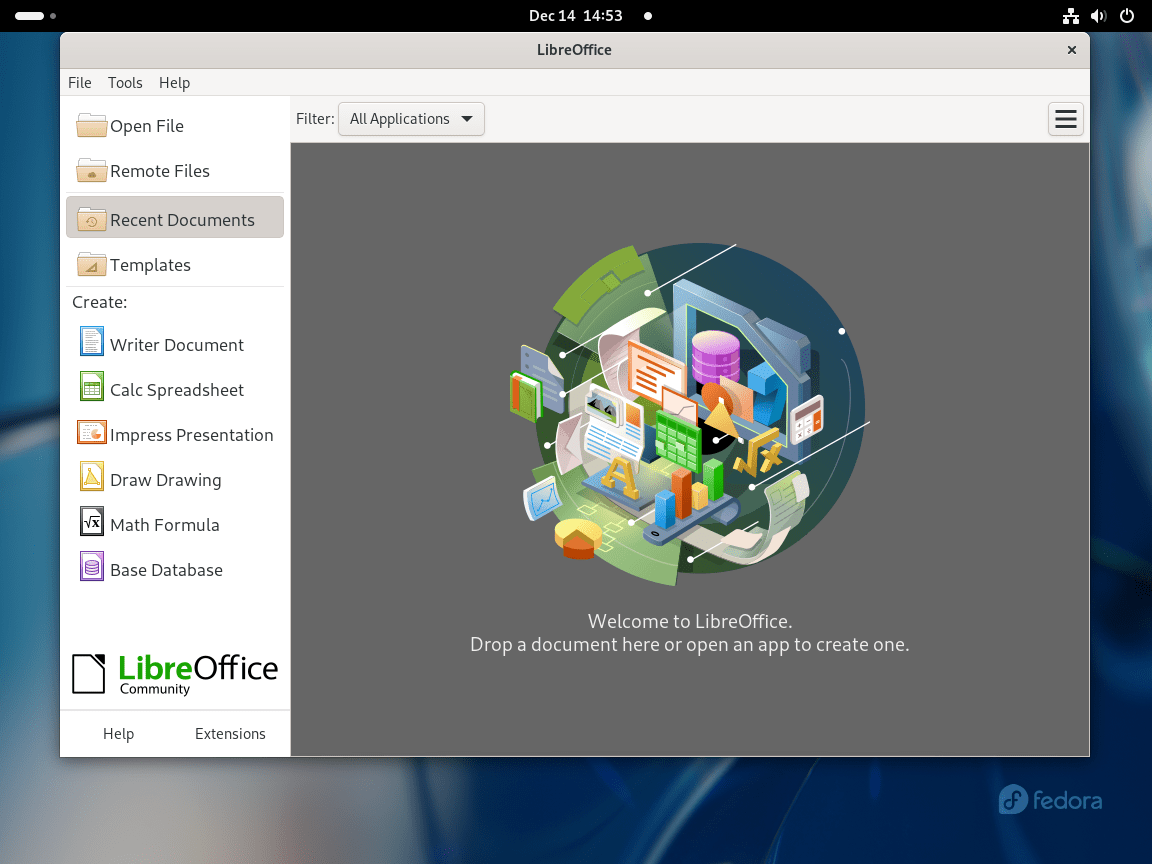
LibreOffice beheren op Fedora Linux
Verwijder LibreOffice
DNF-methode om LibreOffice te verwijderen
Het verwijderingsproces omvat een eenvoudig commando voor gebruikers die LibreOffice hebben geïnstalleerd met behulp van de RPM-methode of Fedora's officiële repository. Voer het volgende uit in uw terminal:
sudo dnf remove libreoffice*Deze opdracht verwijdert LibreOffice van uw systeem. U moet deze opdracht uitvoeren als u ruimte wilt vrijmaken of een andere versie van LibreOffice wilt installeren.
Flatpak-methode om LibreOffice te verwijderen
In gevallen waarin LibreOffice werd geïnstalleerd met Flatpak, verschilt het verwijderingsproces enigszins. Gebruik deze opdracht:
flatpak uninstall --delete-data org.libreoffice.LibreOfficeDeze opdracht verwijdert LibreOffice en verwijdert alle gerelateerde gegevens en configuratiebestanden. Dit is vooral handig voor een schone verwijdering zonder dat er restbestanden achterblijven.
Laatste gedachten
Door deze handleiding te volgen, hebt u LibreOffice succesvol geïnstalleerd op uw Fedora 40 of 39 systeem met behulp van direct downloaden met CLI-opdrachten, Fedora AppStream of Flatpak via Flathub. Met LibreOffice klaar voor gebruik, kunt u nu eenvoudig documenten, spreadsheets en presentaties maken.
Vergeet niet om de software up-to-date te houden om te profiteren van de nieuwste functies en beveiligingsverbeteringen. Als u problemen ondervindt, raadpleeg dan de officiële LibreOffice-documentatie of Fedora-ondersteuningsbronnen voor assistentie.

